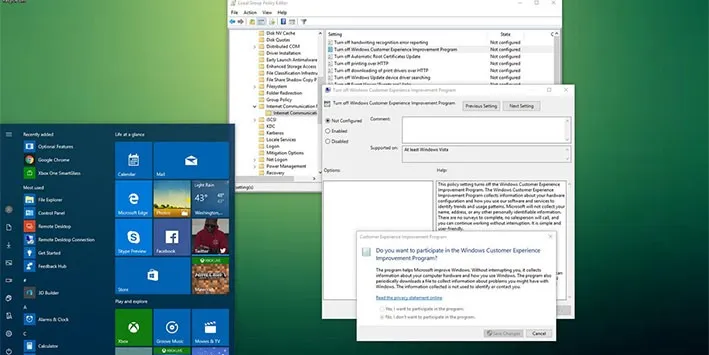Dữ liệu trong máy tính Windows 10 của bạn thường xuyên tự động bị gửi lên Micorsoft, vậy làm thế nào để tắt tính năng này đi? Hãy làm theo các cách dưới đây nhé
Trong Windows 10, Microsoft đã tích hợp tính năng tự động thu thập dữ liệu thông tin của máy tính nhằm giúp hãng đưa ra những đánh giá để cải thiện phần mềm và những trải nghiệm của người dùng, đó là một chương trình có tên Cải Thiện Chất Lượng Trải Nghiệm Khách Hàng (Customer Experience Improvement Program – CEIP). Tuy nhiên, không ít người cảm thấy khó chịu khi dữ liệu của mình tự động bị gửi lên Microsoft. Và dưới đây là cách giúp bạn tắt đi tính năng này.
Bạn đang đọc: Mẹo ngăn chặn dữ liệu tự động bị gửi lên Microsoft trên Windows 10
Hiện tại, bạn chỉ có thể tắt được thông qua Local Group Policy Editor và Registry. Cụ thể từng cách như sau :
Cách 1 : Tắt bằng Local Group Policy Editor
Ưu điểm của cách này là dễ thực hiện và an toàn, nhưng nó lại chỉ áp dụng được trên một số phiên bản của Windows 10 như bản Pro, Enterprise và Education. Còn những phiên bản khác của Windows 10 thì không thể sử dụng cách này được.
Bên cạnh đó, nếu trong quá trình thực hiện có xẩy ra sai sót thì có thể đặt lại từ đầu một cách dễ dàng.
Bước 1 : nhấn Windows + R
Bước 2 : trong hộp thoại Run, gõ lệnh gpedit.msc và OK.
Bước 3 : tại cửa sổ Local Group Policy Editor bạn tìm đến địa chỉ Computer Configuration/Administrative Templates/System/Internet Communication Management/Internet Communication settings
Bước 4 : trong vùng bên phải, click hai lần vào Turn off Windows Customer Experience Improvement Program.

Bước 5 : ở vùng bên trái của bảng vừa hiện lên, bạn chọn Enabled.

Bước 6 : chọn Apply/ Ok và khởi động lại máy tính.
Cách 2 : Tắt bằng Registry
Nếu máy tính bạn đang sử dụng Windows 10 Home hoặc Home Single Language thì chắc chắn không thể sử dụng cách trên. Và buộc phải tắt CEIP bằng Registry.
Tuy nhiên, việc sử dụng Registry lại khá nguy hiểm nếu xẩy ra sai sót. Vì vậy, bạn phải làm thật chậm, thật cẩn thận theo những bước sau, đảm bảo sẽ không có chuyện gì xẩy ra.
Bước 1 : nhấn Windows + R
Bước 2 : tại hộp thoại Run gõ Regedit và Ok.
Bước 3 : trong cửa sổ Registry Editor, tìm đến đường dẫn HKEY_LOCAL_MACHINESOFTWAREPoliciesMicrosoftSQMClient
Bước 4 : click phải chuột vào thư mục SQMClient, chọn New/ Key.
Tìm hiểu thêm: Tất tần tật thủ thuật tạo điểm phát Wi-Fi miễn phí

Bước 5 : đặt tên cho khóa là Windows, sau đó nhấn Enter.
Bước 6 : Click chuột phải tại vùng trắng bên phải khóa vừa mới tạo, chọn New và click DWORD (32-bit) Value.

Bước 7 : Đặt tên CEIPEnable cho DWORD và chọn Enter.
Bước 8 : nhấp đôi chuột vào DWORD vừa mới tạo và đưa giá trị của khóa về 0.
Bước 9 : Chọn OK.

>>>>>Xem thêm: Mách bạn ứng dụng nên có để test điện thoại cũ hiệu quả
Bước 10 : đóng tất cả những cửa sổ đang hiện và khởi động lại máy.
Trên đây là 2 cách đơn giản giúp bạn ngăn chặn được việc dữ liệu tự động bị gửi lên Microsoft trên Windows 10. Chúc các bạn thành công!
Mời bạn tham khảo thêm bài viết liên quan : Những công cụ tăng tốc tìm kiếm file cho Windows 10
Duyên
Nguồn : windowscentral.com